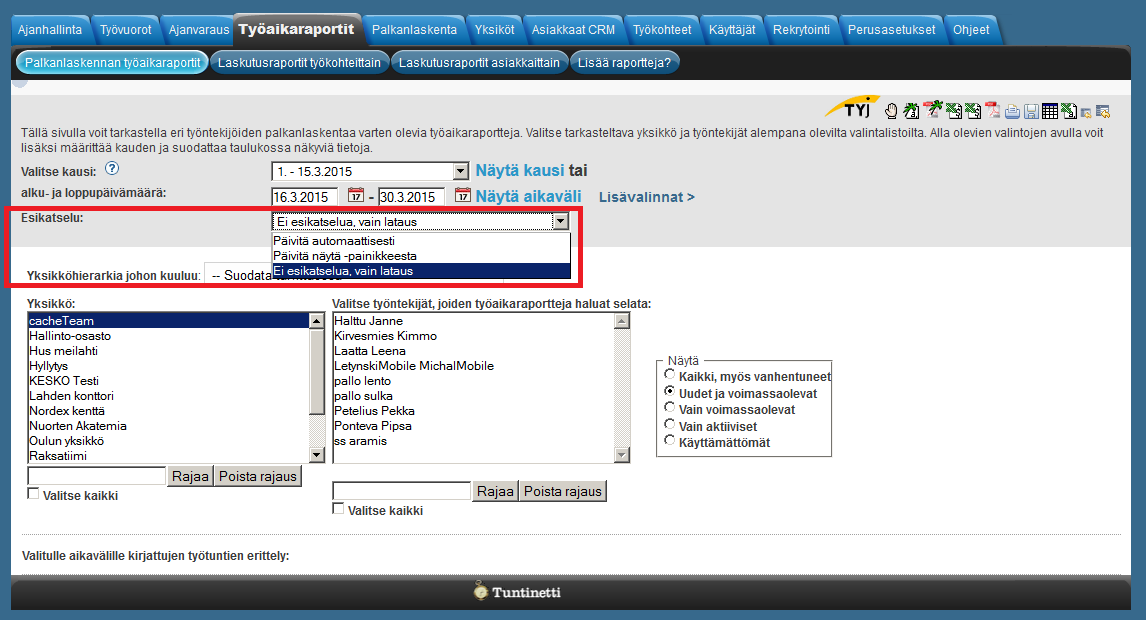...
- Aikavälin valinta, missä määritetään aikavälin, josta työaikatiedot haetaan.
- Työntekijän valinta, missä määritetään työntekijät, joiden työaikatiedot haetaan.
- Työaikatietojen siirtäminen, missä määritetään mihin ohjelmaan työaikatiedot siirretään sekä palkkalajikoodien yhteensopivuus.
| Info |
|---|
| Esikatseluasetuksista voi määrätä päivitetäänkö raporttien tietoja sivulle automaattisesti, erillisestä käskystä tai vain ladattaviksi tiedostoiksi. Jos raporttien koot ovat huomattavan suuria, voi olla hyödyllistä valita "Ei esikatselua, vain lataus", jolloin sivulle ei päivity raportin tietoja In the preview mode settings you can decide if the reports will be refreshed to the page automatically, on-demand or download only. If the reports are large and page refreshing takes a lot of time it can be useful to select "No preview, download only". |
Aikavälivalinnat
Valitaan ensin kausi tai aikaväli, jonka raportti halutaan esille. Kun haluttu kausi on valittu, saa näkyviin raportin tiedot "Näytä kausi"-painikkeella. Kausivaihtoehtojen pikavalinnoista saa valittua aikavälin kauden pituudeksi. Valinnat ovat:
- Kuukausi
- Kahden viikon jaksot sen hetken päivämäärästä
- Kaksi viikkoa kuukauden mukaan.
Alku- ja loppupäivämäärät asettamalla saa helposti haluttujen tarkkojen päivämäärien väliset tiedot esille. Määrätyn aikavälin raportin tiedot saa esille painamalla "Näytä aikaväli"-painiketta.
| Info |
|---|
| Esikatseluasetuksista voi määrätä päivitetäänkö raporttien tietoja sivulle automaattisesti, erillisestä käskystä tai vain ladattaviksi tiedostoiksi. Tämä asetus voi olla kätevä, jos raporttien koot ovat huomattavan suuria, ja joiden päivitykseen sivulle kuluu paljon aikaa. |
Työntekijävalinnat
Työntekijöitä valitaan sivun alaosan ikkunoissa. Ensin suodatetaan näkyviin työntekijälista halutun yksikön mukaan, joista valitaan halutut työntekijät. Yksiköitä sekä työntekijöitä voi hakea sanahaulla kummankin ikkunan alareunassa. "Rajaa"-painike tekee haun ja "Poista rajaus" palauttaa haun ulkopuoliset kohteet näkyviin. Kaikki kohteet voidaan valita painikkeella "Valitse kaikki". Hakua voi myös suodattaa yksiköiden hierarkian mukaan yläreunan valikosta sekä voimassaolon perusteella oikean reunan valikosta.
...
Selecting a time period
First you must choose the time period of the report. The report can be viewed by clicking "Show month". In the period selection drop-down window you can choose a period to be shown:
- Monthly
By setting the start and end dates you can easily view reports between precise dates. To view the report with start and end dates click "Show range".
| Info |
|---|
| In the preview mode settings you can decide if the reports will be refreshed to the page automatically, on-demand or download only. This can be useful if the reports are large and page refreshing takes a lot of time. |
Selecting employees
Employees can be selected in the windows in the lower part of the page. First you must filter employees by selecting a unit or units. Units and employees can be searched with a word search under each selection window. By clicking "Filter" the window is updated matching the word search and "Clear filter" resets the window. "Select all" selects all of the objects. You can also filter with validity from the right side selections and with parent units from the "Parent unit" drop-down list if needed.
You can also select multiple objects while searching. Consecutive rows can be selected painting them with mouse or with the SHIFT-button and multiple single rows with the CTRL-button.
Työaikatietojen siirtäminen haluttuun ohjelmaan
...